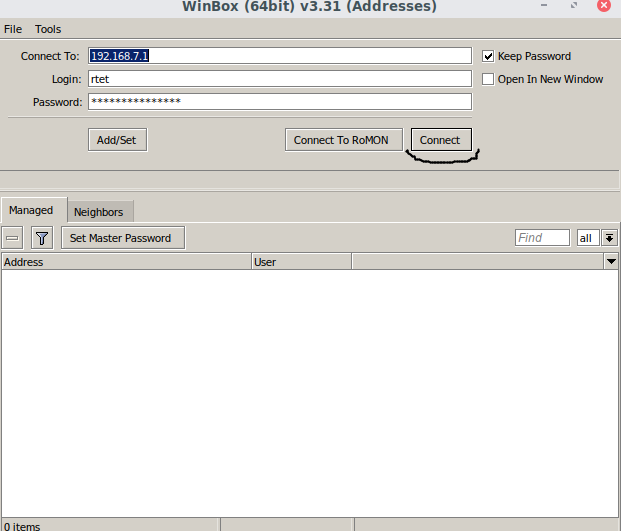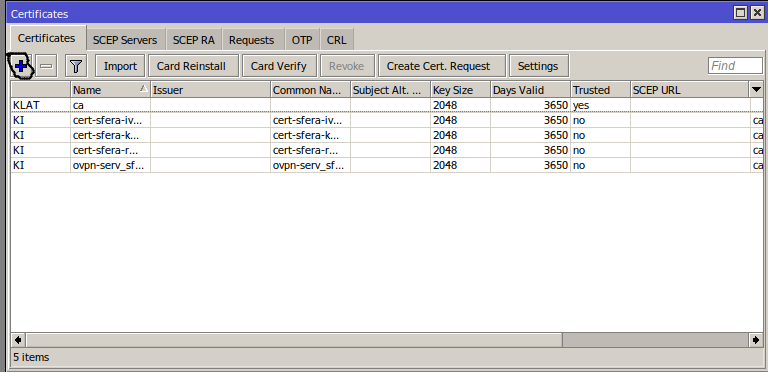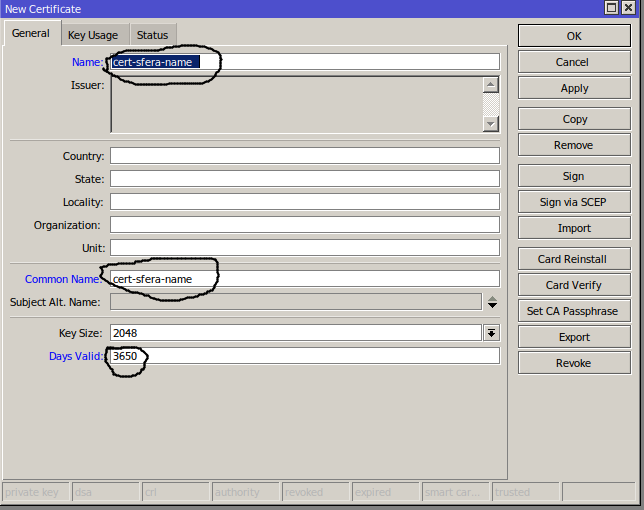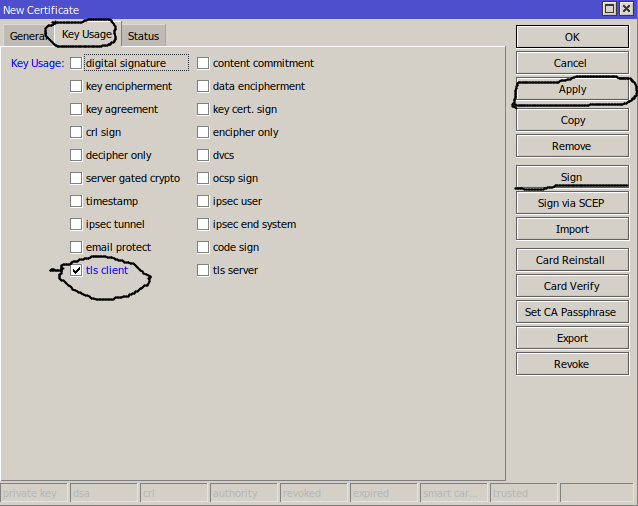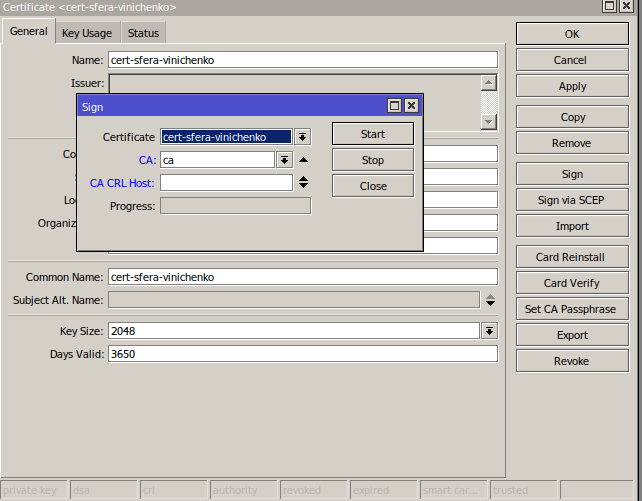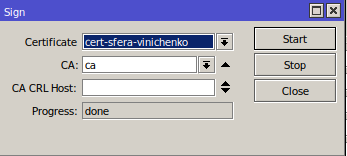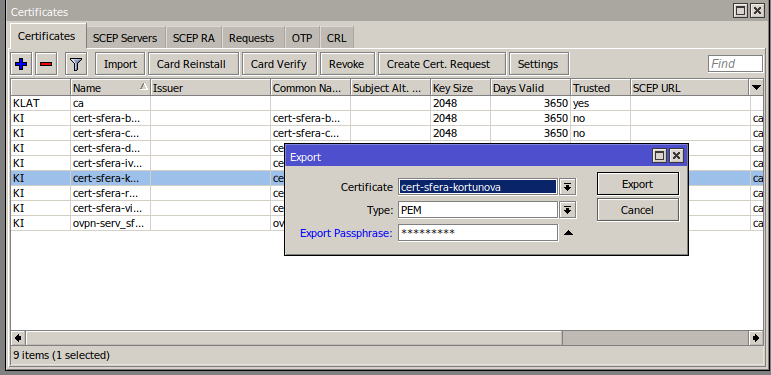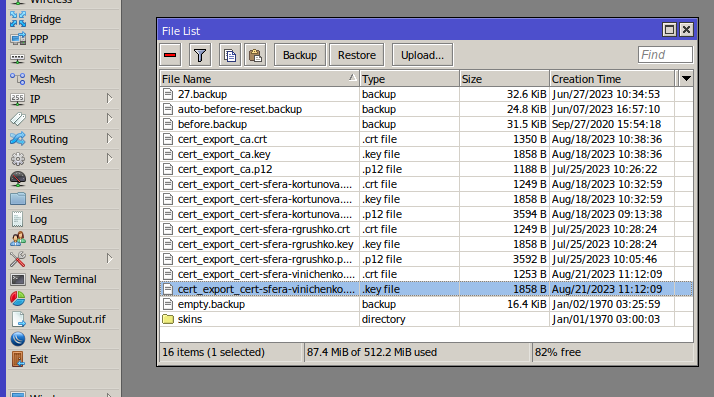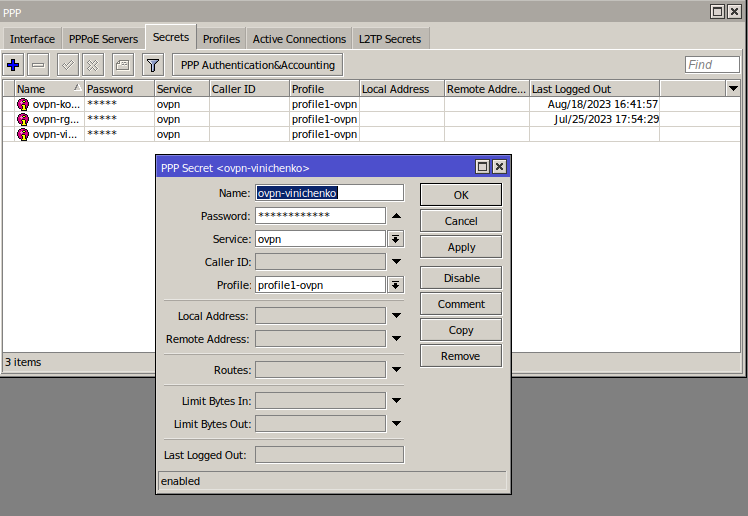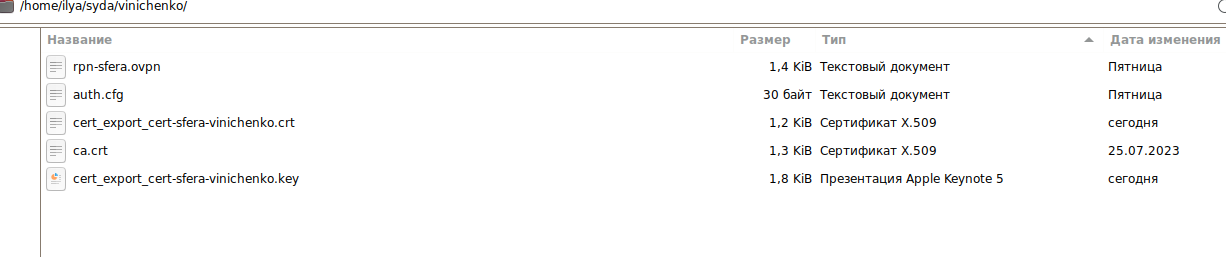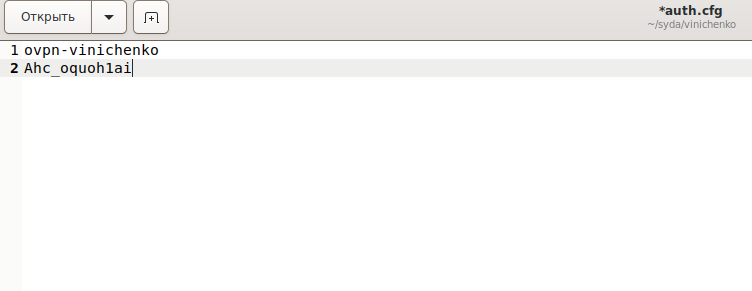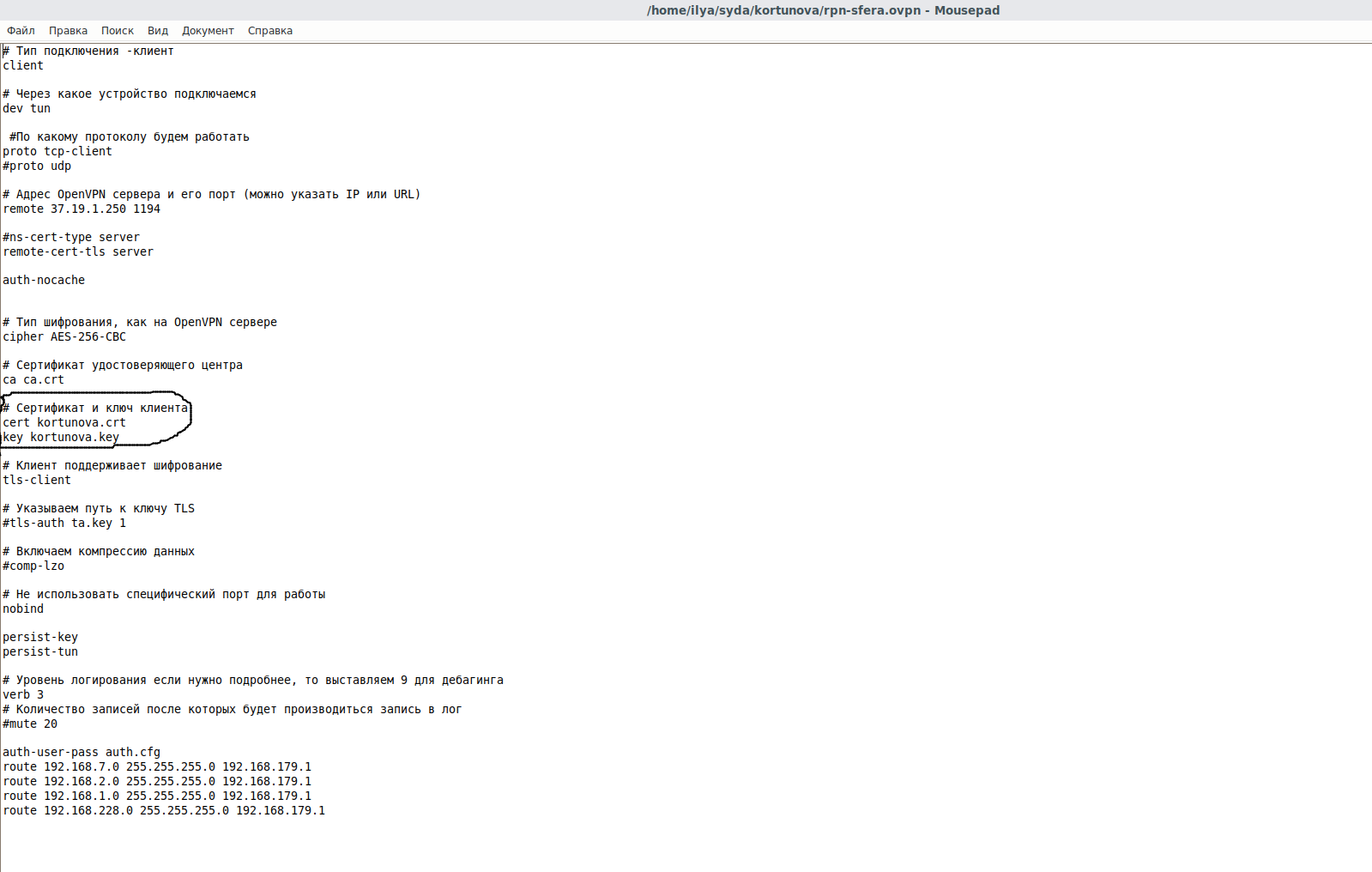Настройка VPN rpn-sfera: различия между версиями
Srv (обсуждение | вклад) (Новая страница: «Заходим на mikrotik через winbox 192.168.7.1 rtet // t центр Переходим в system >> certificates и на нажимаем на + центр В строке Name пишем: cert-sfera-user ( в место user фамилия пользователя), в строке Common Name пишем то же самое что и в Name. В Days Valid пишем 3650. Файл:Cert2.png|...») |
Srv (обсуждение | вклад) Нет описания правки |
||
| (не показаны 4 промежуточные версии этого же участника) | |||
| Строка 23: | Строка 23: | ||
[[Файл:Sign start.png|центр]] | [[Файл:Sign start.png|центр]] | ||
Теперь нажимаем правой кнопкой мыши на сертификат и выбираем Export. В Type ставим PEM а в Export Passphrase ставим пароль t-8090 | Теперь нажимаем правой кнопкой мыши на сертификат и выбираем Export. В Type ставим PEM а в Export Passphrase ставим пароль t-8090.Данный пароль нужен для работы сертификата | ||
[[Файл:Export.png|центр]] | [[Файл:Export.png|центр]] | ||
| Строка 34: | Строка 34: | ||
[[Файл:Ppp.png|центр]] | [[Файл:Ppp.png|центр]] | ||
Теперь заходим на облако https://it-cloud.crm24.xyz/accounts/login/?next=/#shared-libs/lib/8be958af-f133-44cc-bb95-92927f4b052c/ и в папке VPN rpn скачиваем любой конфиг. | |||
В установленном конфиге забираем 3 файла : rpn-sfera.ovpn , auth.cfg и ca.crt. Создаём папку с фамилией пользователя и переносим эти файлы в месте с 2 файлами которые скачивали с микрота . | |||
[[Файл:Conf.png|центр]] | |||
Редактируем конфиг auth. | |||
Пишем имя и пароль который ставили на микроте в ppp >> secrets ( логин и пароль обязательно должен совпадать ) | |||
[[Файл:Auth.png|центр]] | |||
Редактируем конфиг rpn-sfera.ovpn. Меняем название сертификатов. | |||
[[Файл:Rpn.png|центр]] | |||
Текущая версия от 13:51, 22 ноября 2023
Заходим на mikrotik через winbox 192.168.7.1 rtet // t
Переходим в system >> certificates и на нажимаем на +
В строке Name пишем: cert-sfera-user ( в место user фамилия пользователя), в строке Common Name пишем то же самое что и в Name. В Days Valid пишем 3650.
Во вкладке Key Usage ставим галку на tls client. После чего нажимаем Apply и Sign.
В открывшемся окне нажимаем на строку CA и нажимаем start
После завершения закрываем окошко
Теперь нажимаем правой кнопкой мыши на сертификат и выбираем Export. В Type ставим PEM а в Export Passphrase ставим пароль t-8090.Данный пароль нужен для работы сертификата
Закрываем сертификаты и заходим в Files. От туда выкачиваем два файла cert-sfera-user.csr и cert-sfera-user.key
Теперь переходим в ppp и во вкладу Secrets. Нажимаем на + , в строке Name пишем ovpn-user, Password пишем пароль пользователя от учётной записи компа , Service ovpn , Profile выбираем profile1-ovpn и сохраняем.
Теперь заходим на облако https://it-cloud.crm24.xyz/accounts/login/?next=/#shared-libs/lib/8be958af-f133-44cc-bb95-92927f4b052c/ и в папке VPN rpn скачиваем любой конфиг.
В установленном конфиге забираем 3 файла : rpn-sfera.ovpn , auth.cfg и ca.crt. Создаём папку с фамилией пользователя и переносим эти файлы в месте с 2 файлами которые скачивали с микрота .
Редактируем конфиг auth. Пишем имя и пароль который ставили на микроте в ppp >> secrets ( логин и пароль обязательно должен совпадать )
Редактируем конфиг rpn-sfera.ovpn. Меняем название сертификатов.